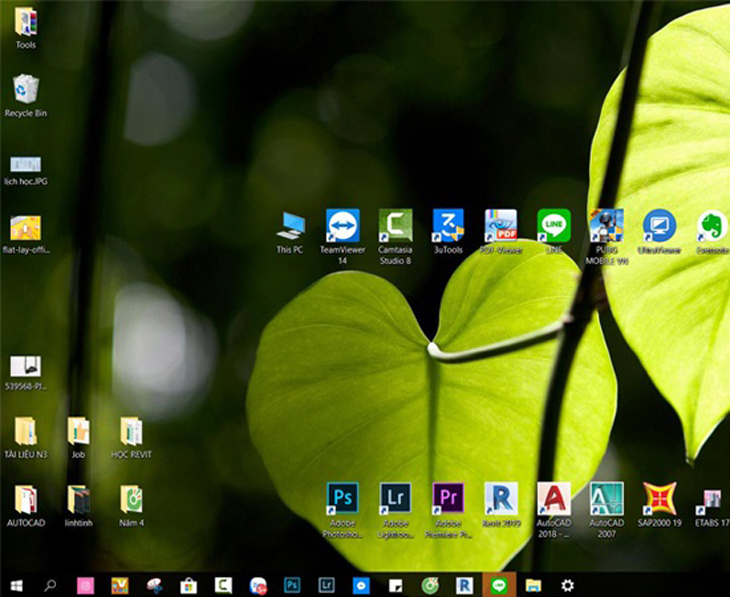1.Vì sao phải thay đổi chủ đề trên Windows 10
Thay đổi chủ đề trên Windows sẽ khiến giao diện vốn đang nhàm chán của bạn trở nên sinh động hơn rất nhiều. Giao diện mới mẻ này sẽ được tùy chỉnh theo ý thích cá nhân của bạn sao cho thoải mái hơn khi sử dụng.

Việc thay đổi chủ đề này liên quan đến hình nền, giao diện ứng dụng, các hiệu ứng khi nhấn phím, chuyển trang,…
2.Hướng dẫn thay đổi chủ đề (theme) trên Windows 10
Hướng dẫn nhanhChọn vào biểu tượng Windows -> Chọn Cài đặt (Settings) > Personalization (Cá Nhân Hóa) > Themes (Chủ Đề) > Chọn vào loại Themes mà bạn thích.
– Bước 1: Chọn vào biểu tượng Windows ở góc dưới bên phải màn hình > Chọn vào biểu tượng Cài đặt (Settings).
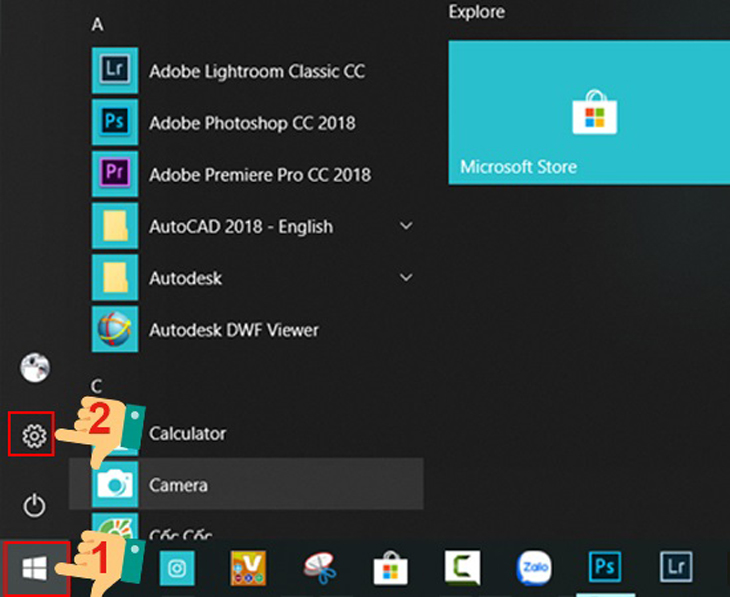
– Bước 2: Chọn vào Personalization (Cá Nhân Hóa).
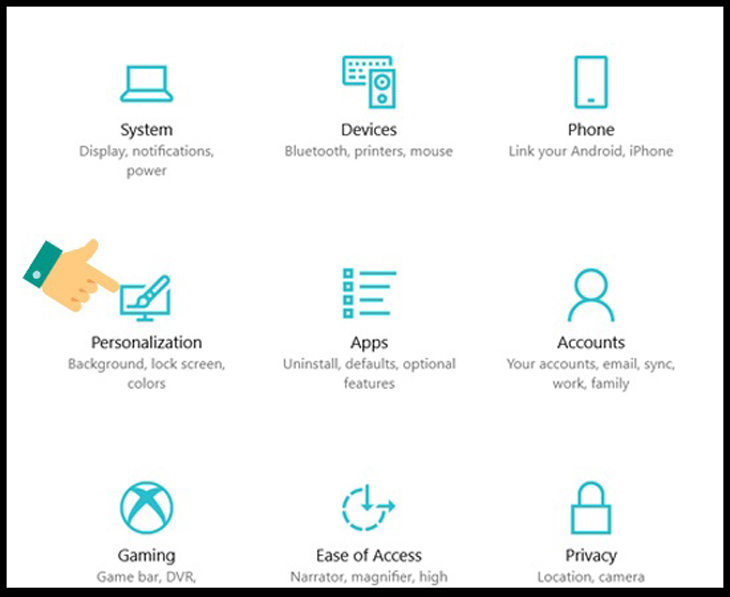
– Bước 3: Chọn vào Themes (Chủ Đề) -> Chọn vào loại Themes mà bạn thích.
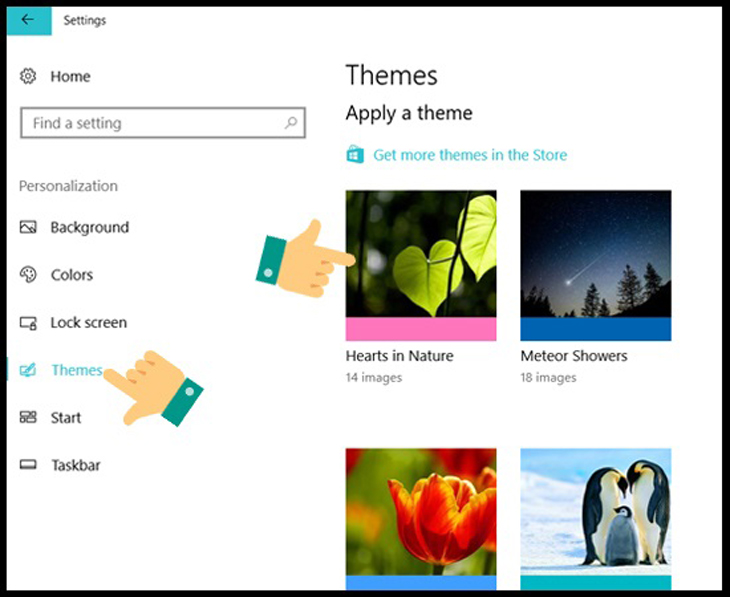
– Bước 4: Thoát cài đặt để ra màn hình chính xem giao diện đã được thay đổi hay chưa.